Πώς να αφαιρέσετε την πηγή αναφοράς σφάλματος που δεν βρέθηκε στη λέξη;
"Λάθος! Το μήνυμα αναφοράς δεν βρέθηκε "θα εμφανιστεί όταν διαγράφετε έναν υπότιτλο ή άλλο περιεχόμενο που" αναφέρεται "κάπου αλλού στο έγγραφο του Word. Ορισμένοι χρήστες ενδέχεται να χρειαστεί να διαγράψουν αυτές τις αναφορές σφαλμάτων από το έγγραφο. Αυτό το σεμινάριο θα σας δώσει μερικές συμβουλές για να αφαιρέσετε όλες τις αναφορές σφαλμάτων στο Word.
- Αφαιρέστε μη αυτόματα όλες τις αναφορές σφαλμάτων
- Καταργήστε όλες τις αναφορές σφαλμάτων με το Kutools για το Word
Καταργήστε γρήγορα όλα τα "Σφάλμα! Η πηγή αναφοράς δεν βρέθηκε." μαζικές αναφορές στο Word
Βαρετό να αφαιρέσετε το "Σφάλμα! Η πηγή αναφοράς δεν βρέθηκε." το σφάλμα αναφέρει ένα προς ένα χειροκίνητα; Kutools για το Word's Σφάλμα παραπομπών Η δυνατότητα θα σας απαλλάξει από την εύρεση αυτών των αναφορών σφαλμάτων και θα τις αφαιρέσει μαζικά με ένα μόνο κλικ!
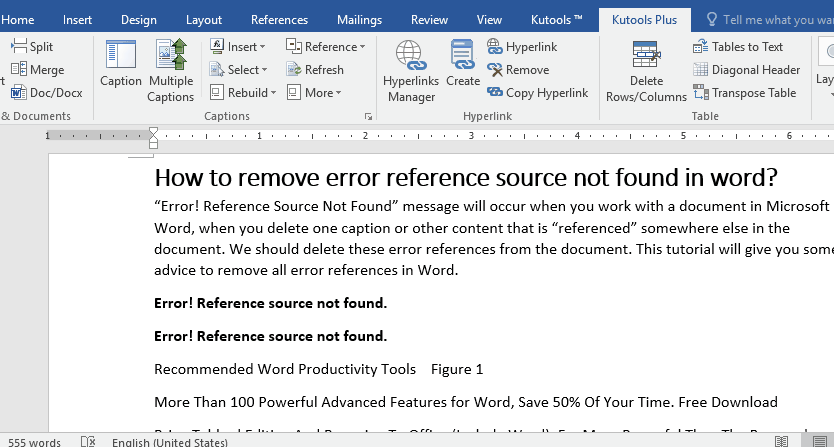
Kutools για το Word: ένα ισχυρό πρόσθετο περιέχει 100+ εργαλεία και μπορεί να ενισχύσει την απόδοση εργασίας κατά 80% στην καθημερινή σας εργασία στο Word! Παρ'το τώρα!
Συνιστώμενα εργαλεία παραγωγικότητας για το Word
Kutools για το Word: Ενσωμάτωση AI 🤖, πάνω από 100 προηγμένες λειτουργίες εξοικονομούν το 50% του χρόνου χειρισμού των εγγράφων σας.Δωρεάν κατέβασμα
Καρτέλα Office: Παρουσιάζει τις καρτέλες που μοιάζουν με το πρόγραμμα περιήγησης στο Word (και άλλα εργαλεία του Office), απλοποιώντας την πλοήγηση σε πολλά έγγραφα.Δωρεάν κατέβασμα
Αφαιρέστε μη αυτόματα όλες τις αναφορές σφαλμάτων
Ωστόσο, όταν ένας αναφερόμενος υπότιτλος ή περιεχόμενο διαγράφεται στο έγγραφο, ενδέχεται να μην εμφανίζεται το μήνυμα σφάλματος (Σφάλμα! Δεν βρέθηκε πηγή αναφοράς) στην οθόνη σας μέχρι να προσπαθήσετε να εκτυπώσετε το έγγραφο ή αν το αποθηκεύσετε και το ανοίξετε ξανά. Τότε πώς μπορούμε να αφαιρέσουμε όλη αυτή την αναφορά σφάλματος στο Word; Μπορείτε να κάνετε τις ακόλουθες οδηγίες.
1. Τύπος Ctrl + A για να επιλέξετε ολόκληρο το έγγραφο και, στη συνέχεια, πατήστε F9 κλειδί για να ξεκλειδώσετε τα πεδία. Μπορείτε να δείτε αναφορά σφάλματος ως εξής:

2. Επιλέξτε το μήνυμα σφάλματος και πατήστε το Backspace or Διαγραφή κλειδί για να αφαιρέσετε αυτές τις αναφορές σφαλμάτων μία προς μία.
Είναι πολύ εύκολο να αφαιρέσετε μια αναφορά σφάλματος με αυτήν τη μέθοδο. Ωστόσο, θα είναι πολύ απαίσιο και κουραστικό να αφαιρέσετε μία με μία χειροκίνητα δεκάδες αναφορές σφαλμάτων.
Καταργήστε όλες τις αναφορές σφαλμάτων με το Kutools για το Word
Στην πραγματικότητα υπάρχει μια πιο βολική και ταχύτερη μέθοδος για την κατάργηση όλων των αναφορών σφαλμάτων στο Word. Δεν χρειάζεται να ενημερώσετε το πεδίο. Kutools για το Word'S Καταργήστε όλη την αναφορά σφάλματος Το βοηθητικό πρόγραμμα σάς επιτρέπει να καταργήσετε κάθε αναφορά σφάλματος με ένα κλικ.
Kutools για το Word: ένα ισχυρό πρόσθετο περιέχει 100+ εργαλεία και μπορεί να ενισχύσει την απόδοση εργασίας κατά 80% στην καθημερινή σας εργασία στο Word! Παρ'το τώρα!
1. Κλίκ Kutools Plus > Περισσότερες > Σφάλμα παραπομπής. Δείτε το στιγμιότυπο οθόνης:
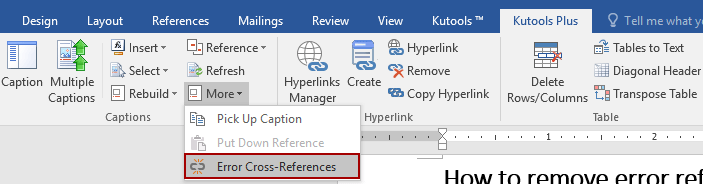
2. Στην Λεζάντες διαλόγου, κάντε κλικ στο OK κουμπί για να προχωρήσετε.

3. Τώρα, εμφανίζεται ένας διάλογος για να σας πει πόσα "λάθος! Η πηγή αναφοράς δεν βρέθηκε."Θα καταργηθεί στο έγγραφό σας. Κάντε κλικ OK για να ολοκληρώσετε την αφαίρεση.
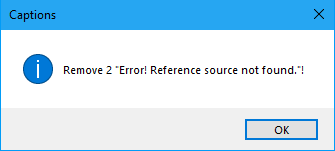
Τα καλύτερα εργαλεία παραγωγικότητας γραφείου
Kutools για το Word - Βελτιώστε την εμπειρία σας στο Word με το Over 100 Αξιοσημείωτα χαρακτηριστικά!
🤖 Kutools AI Assistant: Μεταμορφώστε το γραπτό σας με AI - Δημιουργία Περιεχομένου / Ξαναγράψτε το κείμενο / Συνοψίστε τα έγγραφα / Ζητήστε πληροφορίες με βάση το Έγγραφο, όλα μέσα στο Word
📘 Κυριαρχία εγγράφων: Διαίρεση σελίδων / Συγχώνευση εγγράφων / Εξαγωγή επιλογής σε διάφορες μορφές (PDF/TXT/DOC/HTML...) / Μαζική μετατροπή σε PDF / Εξαγωγή σελίδων ως εικόνες / Εκτύπωση πολλών αρχείων ταυτόχρονα...
✏ Επεξεργασία Περιεχομένων: Μαζική εύρεση και αντικατάσταση σε πολλά αρχεία / Αλλαγή μεγέθους όλων των εικόνων / Μεταφορά σειρών και στηλών πίνακα / Μετατροπή πίνακα σε κείμενο...
🧹 Καθαρισμός χωρίς κόπο: Σαρώστε μακριά Επιπλέον χώροι / Διακοπές ενότητας / Όλες οι κεφαλίδες / Κουτιά κειμένου / Υπερ-συνδέσεις / Για περισσότερα εργαλεία αφαίρεσης, κατευθυνθείτε στο δικό μας Κατάργηση ομάδας...
➕ Δημιουργικά ένθετα: Εισάγετε Χιλιάδες Διαχωριστές / Πλαίσια ελέγχου / Κουμπιά ραδιοφώνου / QR Code / barcode / Διαγώνιος γραμμικός πίνακας / Λεζάντα εξίσωσης / Λεζάντα εικόνας / Λεζάντα πίνακα / Πολλαπλές εικόνες / Ανακαλύψτε περισσότερα στο Εισαγωγή ομάδας...
🔍 Επιλογές Ακρίβειας: Επισήμανση συγκεκριμένες σελίδες / πίνακες / σχήματα / επικεφαλίδες παραγράφους / Βελτιώστε την πλοήγηση με περισσότερο Επιλέξτε χαρακτηριστικά...
⭐ Βελτιώσεις αστεριών: Πλοηγηθείτε γρήγορα σε οποιαδήποτε τοποθεσία / αυτόματη εισαγωγή επαναλαμβανόμενου κειμένου / εναλλαγή μεταξύ των παραθύρων εγγράφων / 11 Εργαλεία μετατροπής...
